Керівництво (основне)
Перед початком використання Live Switcher Mobile
- Для використання Live Switcher Mobile установіть застосунок на всі смартфони, які будете підключати.
- Застосунок Live Switcher Mobile не надає послуг прямої трансляції. Для прямої трансляції вам потрібно буде окремо налаштувати платформу для потокового відео, наприклад YouTube.
- У цьому керівництві смартфон, який використовується для перемикання екранів та потокової трансляції, називається «основним смартфоном», а смартфон, який використовується як камера для передачі зображень на основний смартфон, називається «додатковим смартфоном».
- Прямі трансляції на платформах можуть змінюватися, зупинятися або припинятися без попередження. Будь ласка, підтвердьте їхній останній стан трансляції. Заздалегідь зверніть увагу, що Canon не несе відповідальності за послуги, надані третіми сторонами.
Необхідні елементи
- Камера та смартфон (iPhone, iPad) повинні бути підключені до однієї й тієї ж мережі, що вимагає підключення через маршрутизатор Wi-Fi або через точку доступу.
- Наступні кроки описують, як підключитися до однієї EOS R50 V, але можливо підключити до трьох камер. Також можна змішувати смартфони та камери.
- Необхідно заздалегідь встановити останню версію Live Switcher Mobile (версія 1.1 чи новіше) на вашому смартфоні.
Спочатку ми надамо кроки для увімкнення камери Canon і налаштування її для підключення до Live Switcher Mobile.
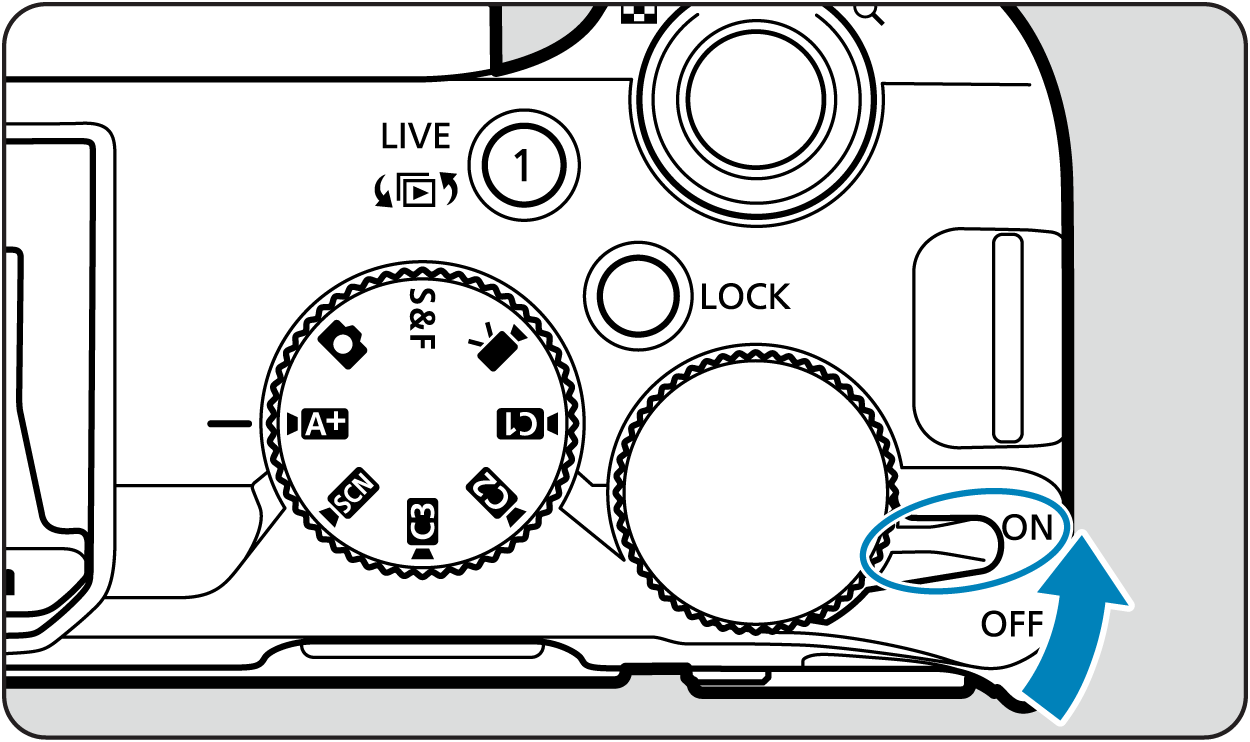
Увімкніть камеру.
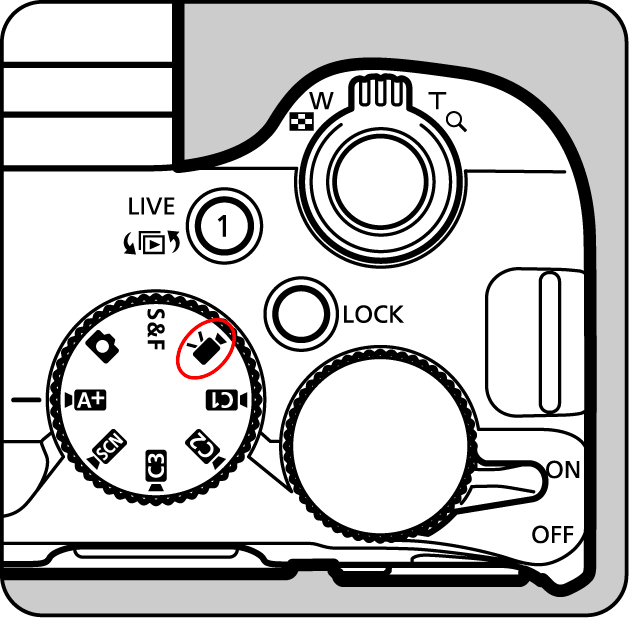
Перейдіть у Shooting mode.

Натисніть кнопку MENU.
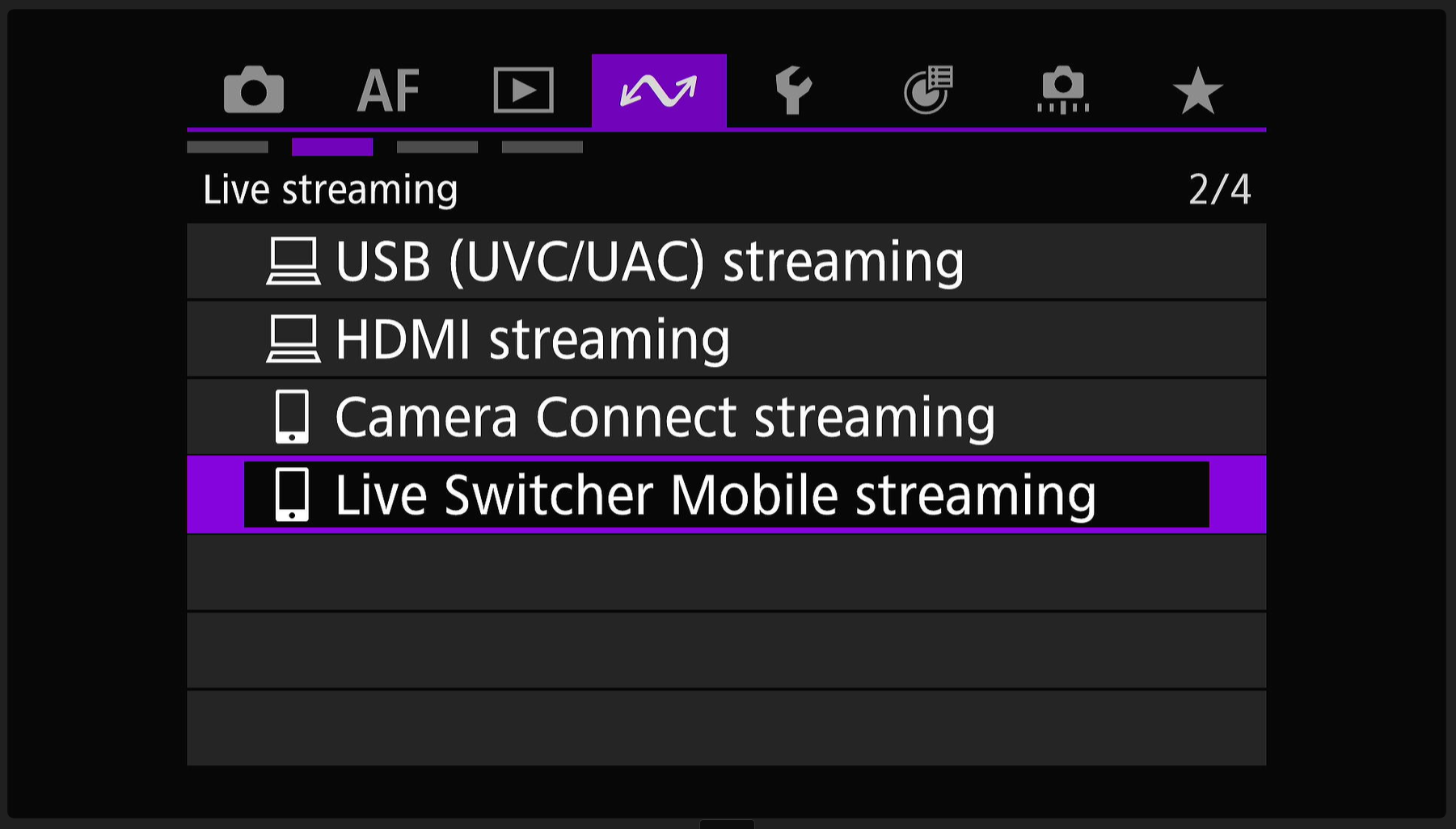
Виберіть меню "Live Switcher Mobile streaming", яке відображається на задньому ЖК-екрані камери в розділі комунікаційних функцій.
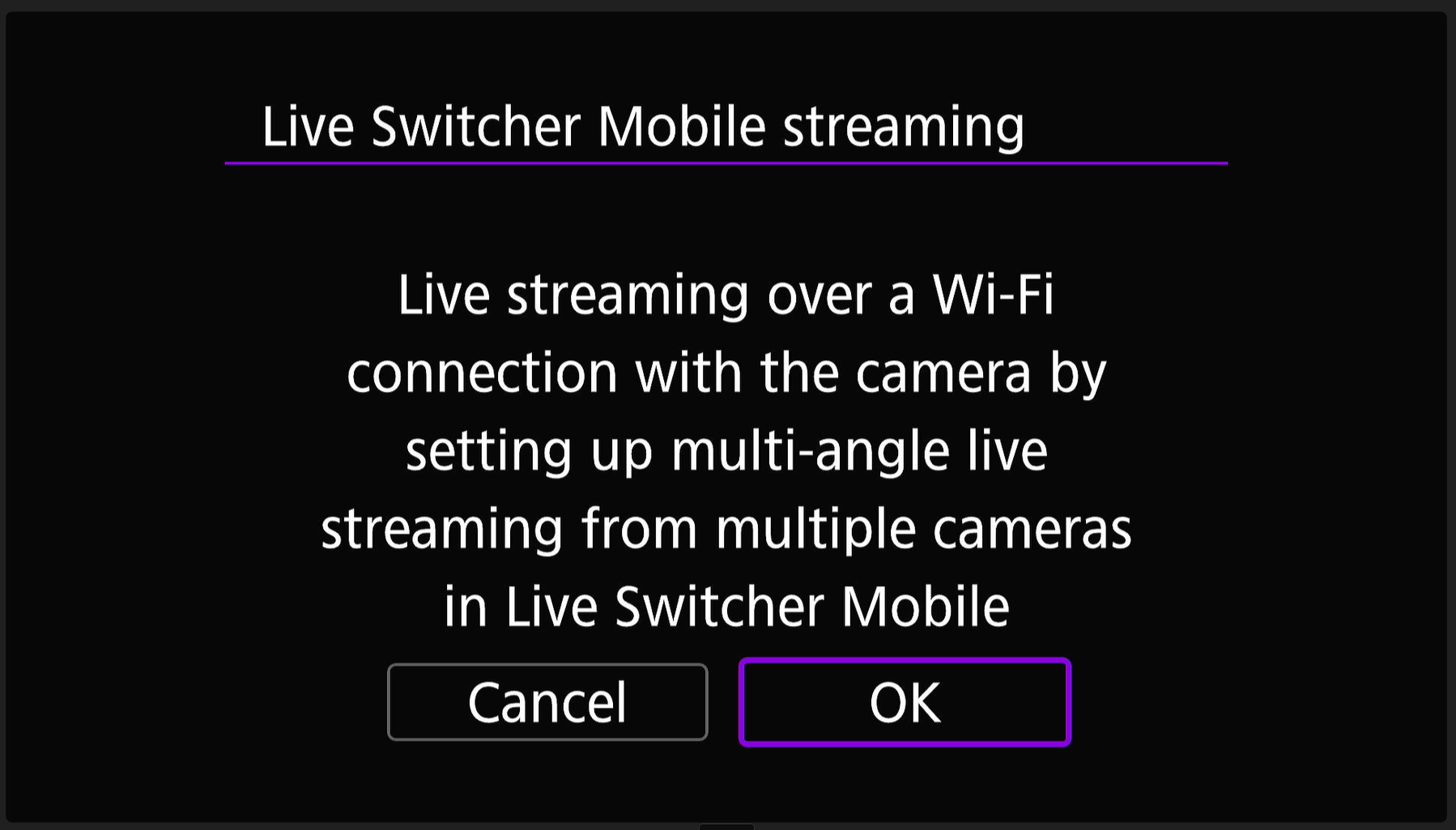
Натисніть кнопку "OK".
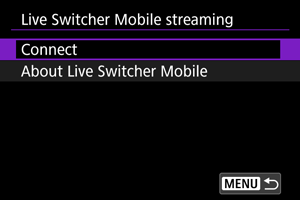
Виберіть меню "Connect".
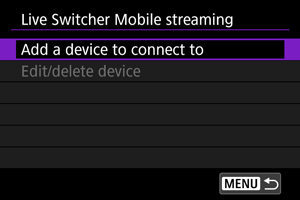
Виберіть меню "Add a device to connect to".
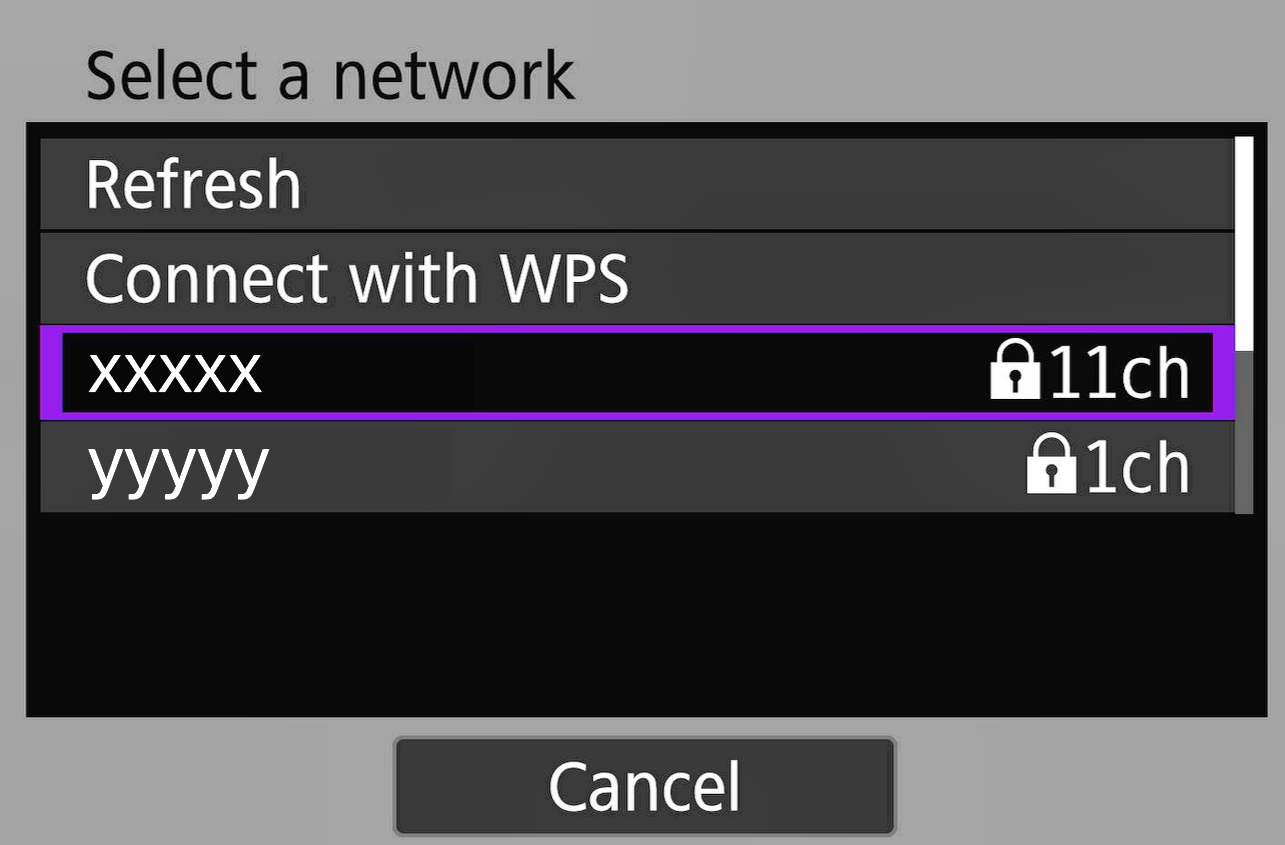
Виберіть ту ж мережу, до якої підключено смартфон.
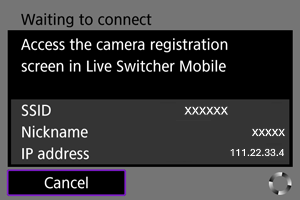
Коли на екрані з'явиться режим очікування з'єднання, перейдіть до налаштувань Live Switcher Mobile.
Потім ми надамо кроки для запуску Live Switcher Mobile та відображення відеопотоку з камери Canon.
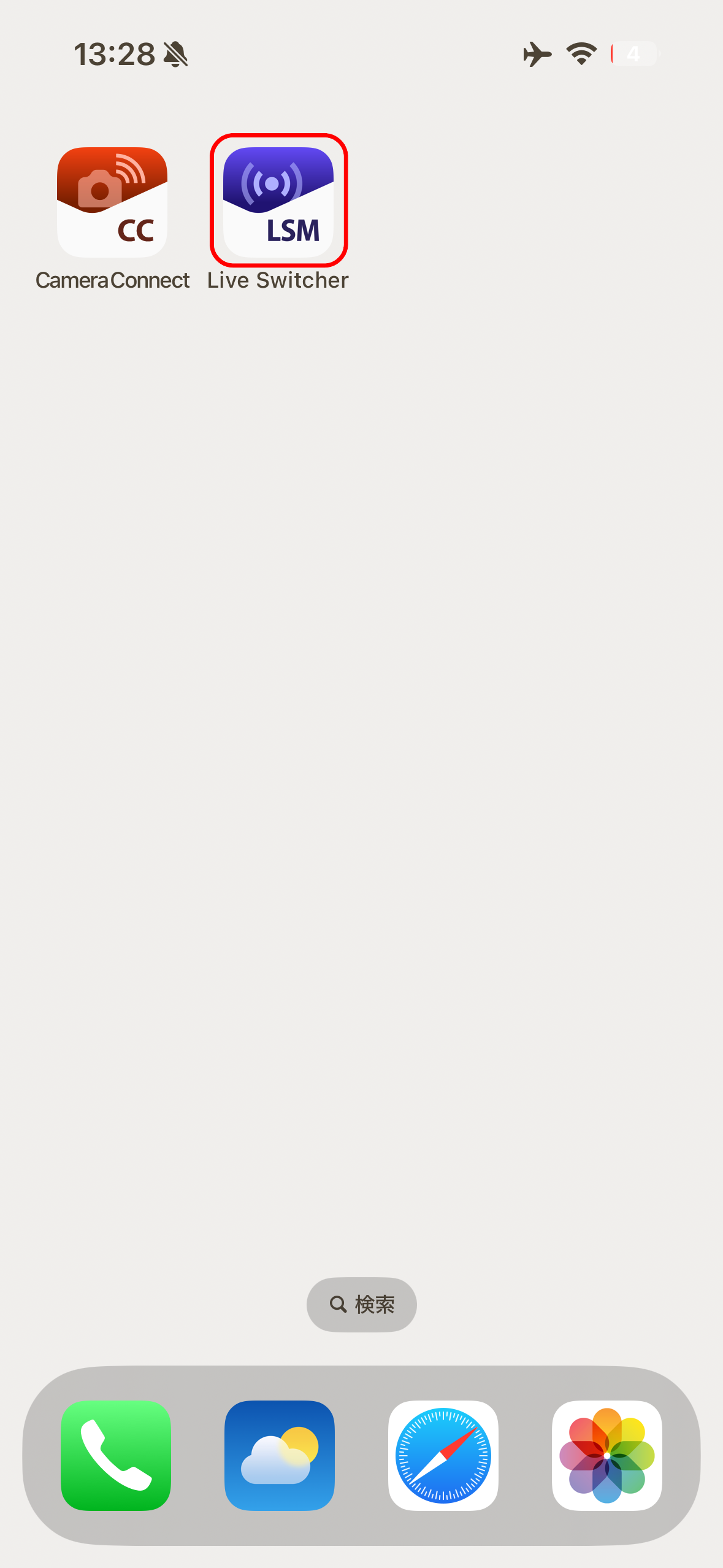
Запустіть Live Switcher Mobile.
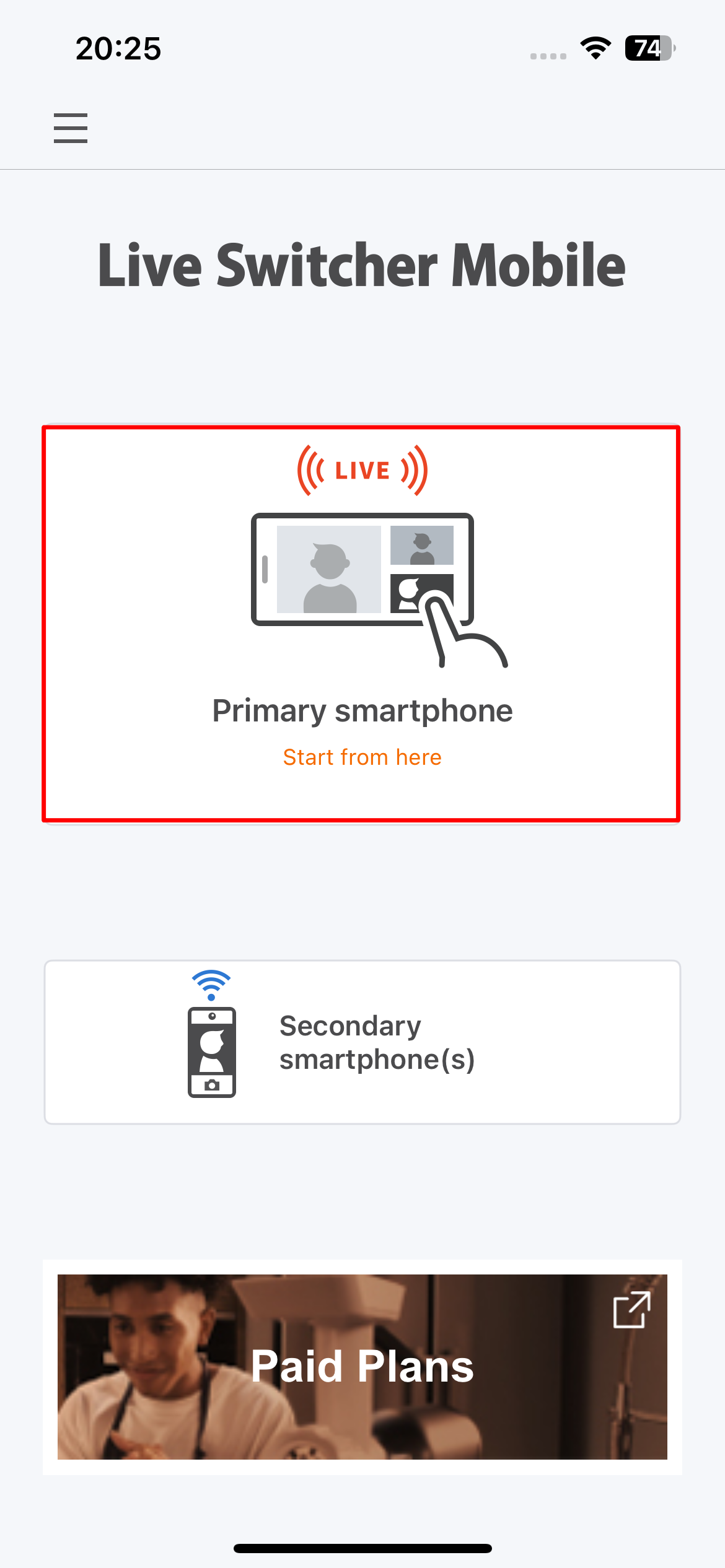
Торкніться кнопки "Primary smartphone".
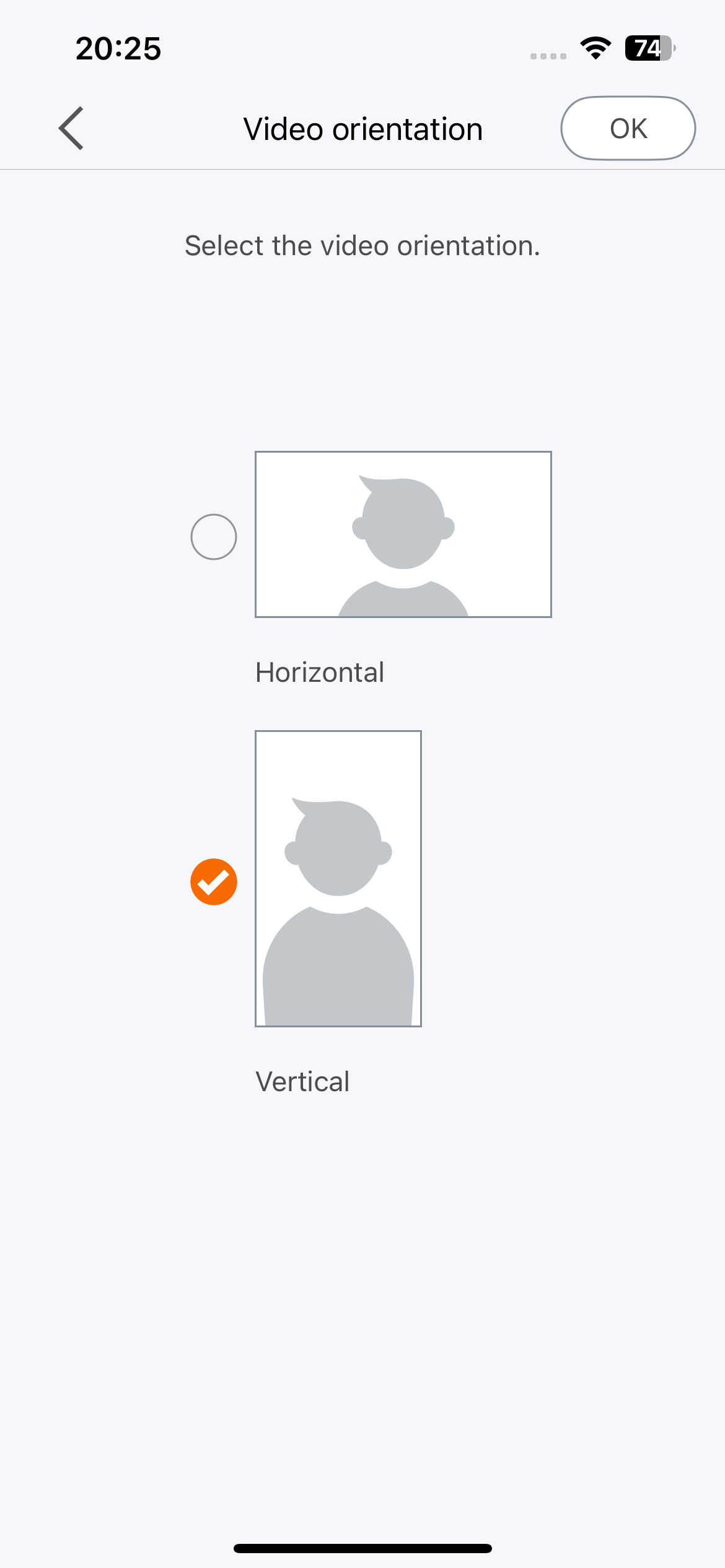
Виберіть, чи хочете ви транслювати вертикально чи горизонтально, і натисніть кнопку "OK".
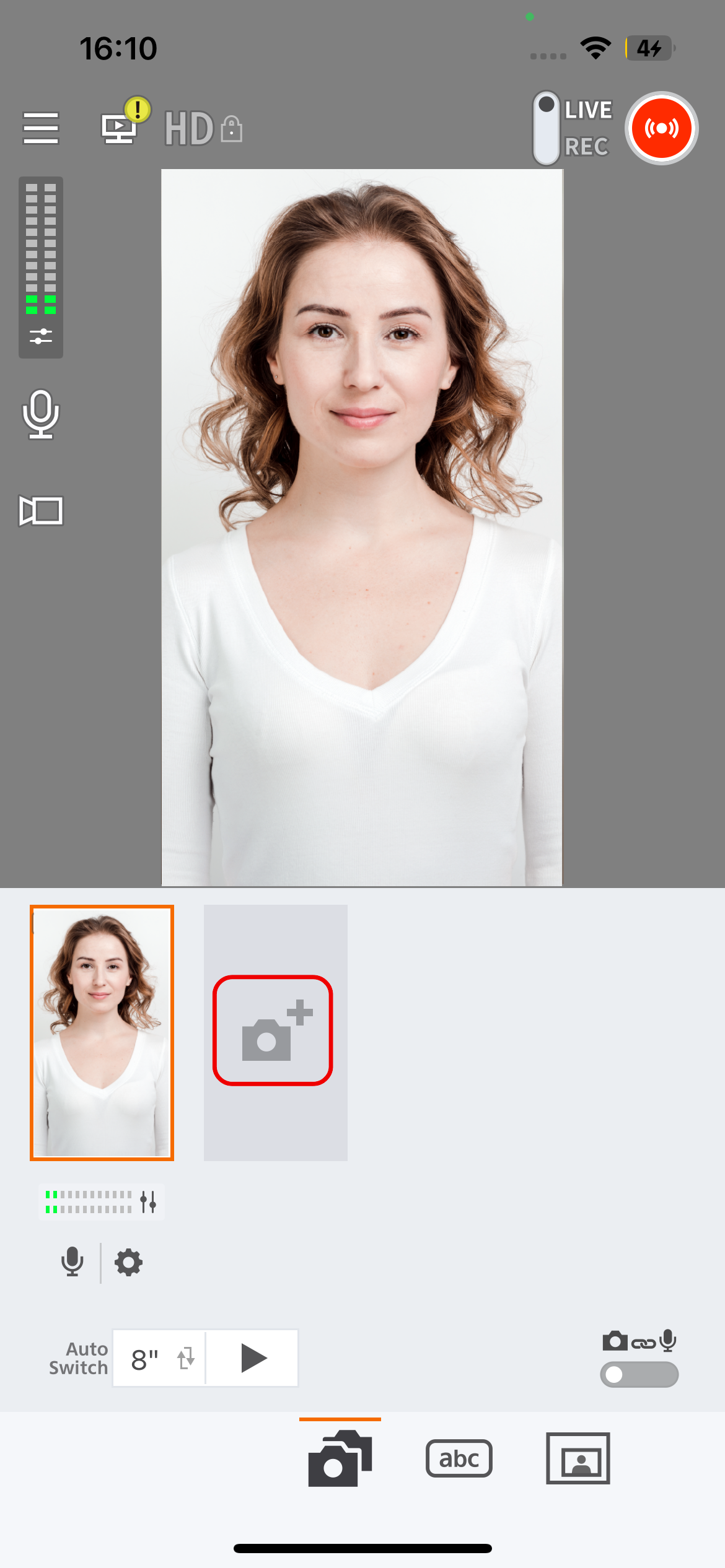
Торкніться кнопки "Add Camera".
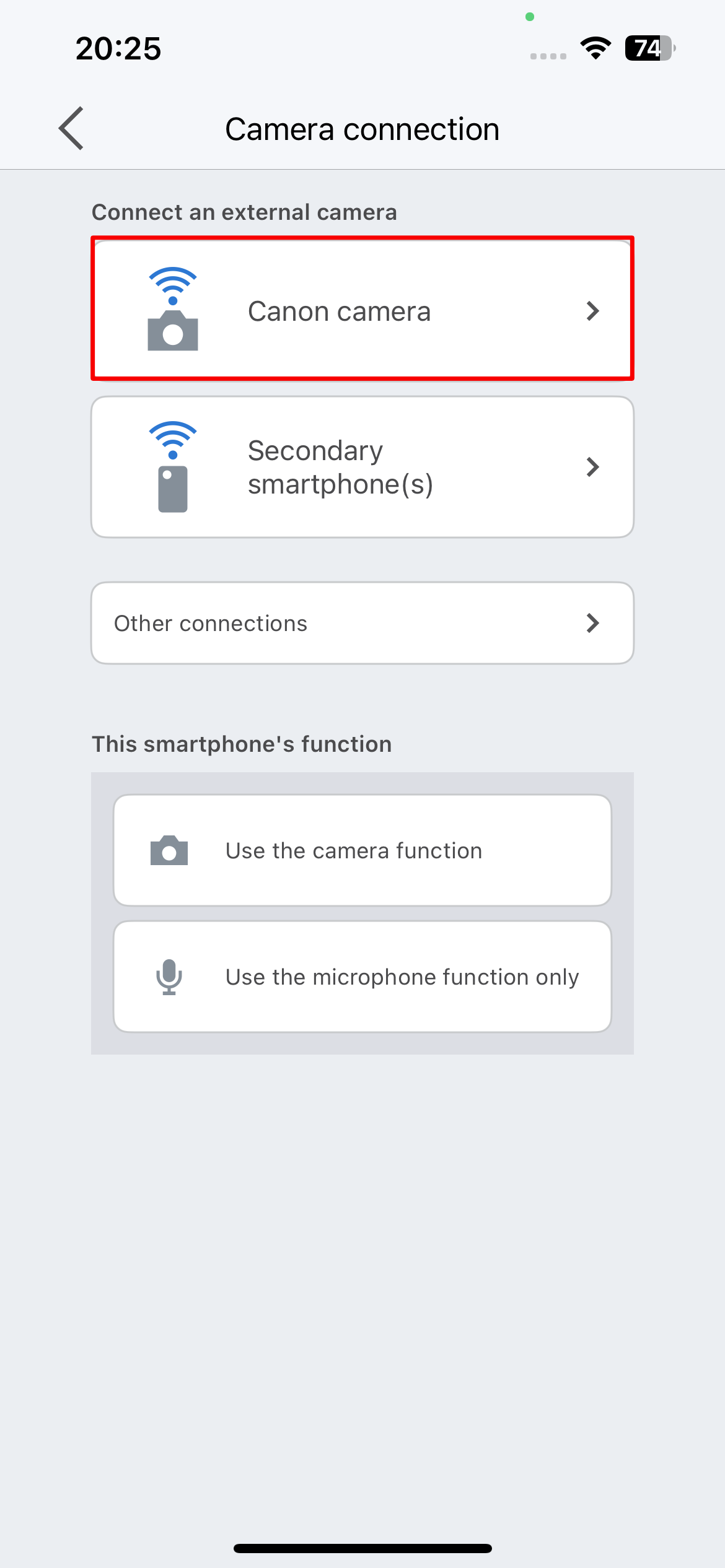
Торкніться кнопки "Canon Camera".
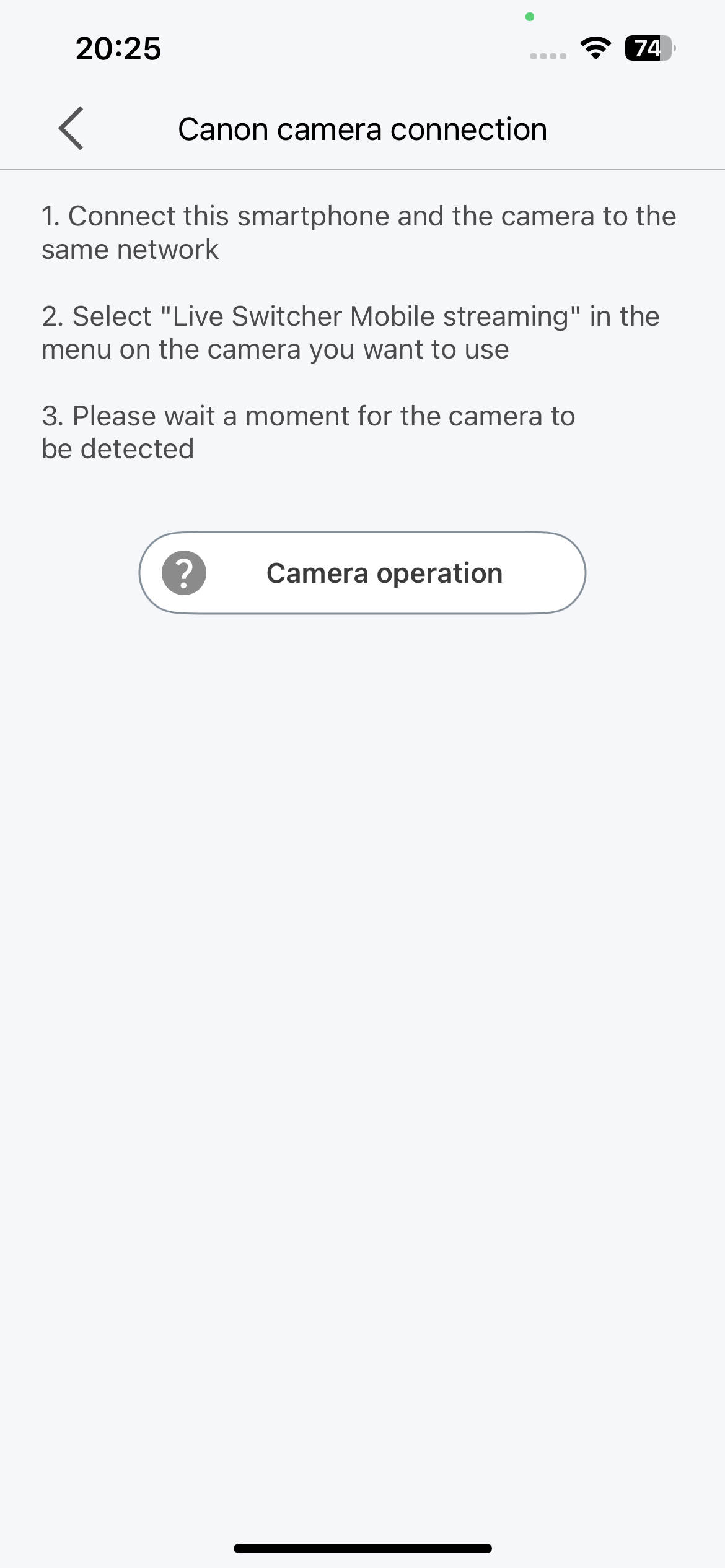
З'явиться екран очікування з'єднання, тому чекайте в цьому стані, поки камера не буде виявлена.
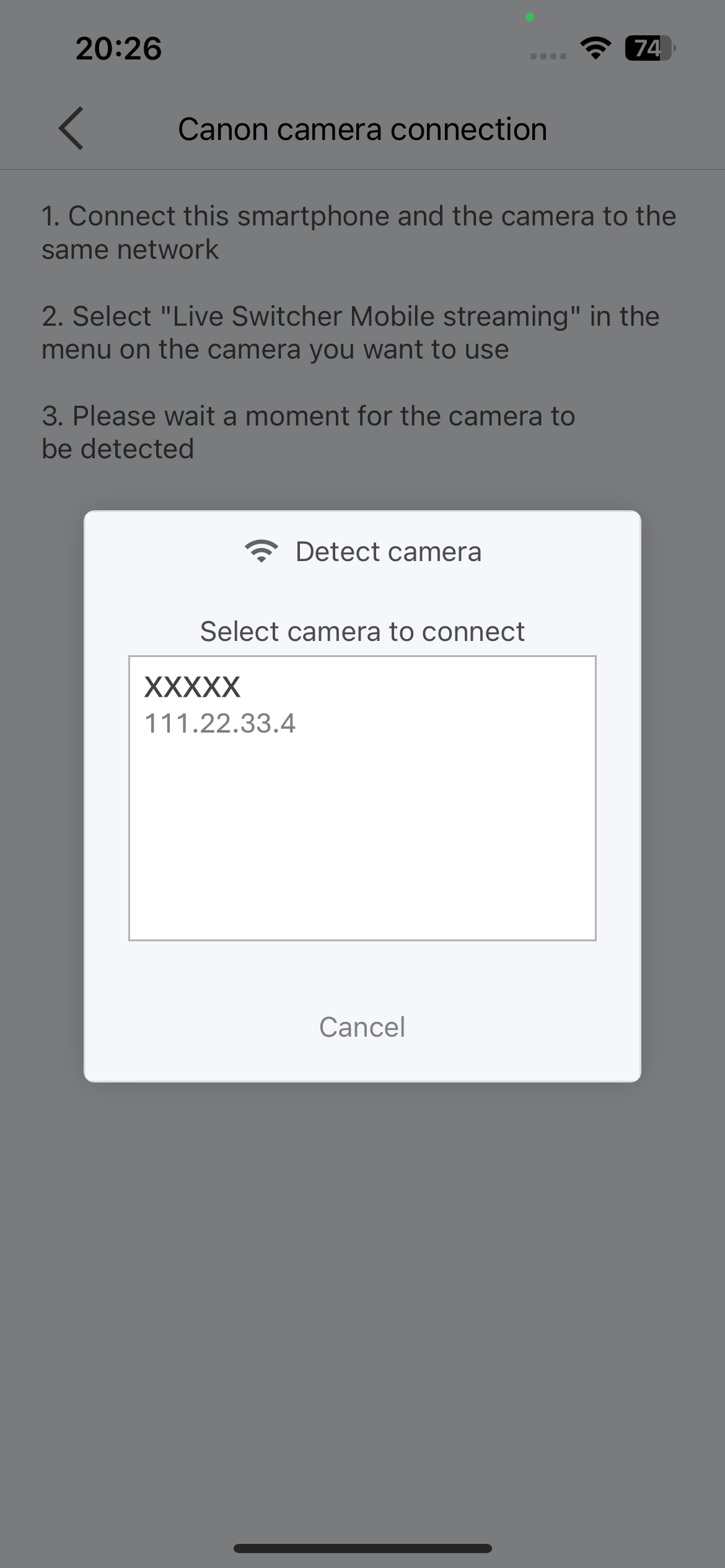
Торкніться назви камери для підключення.
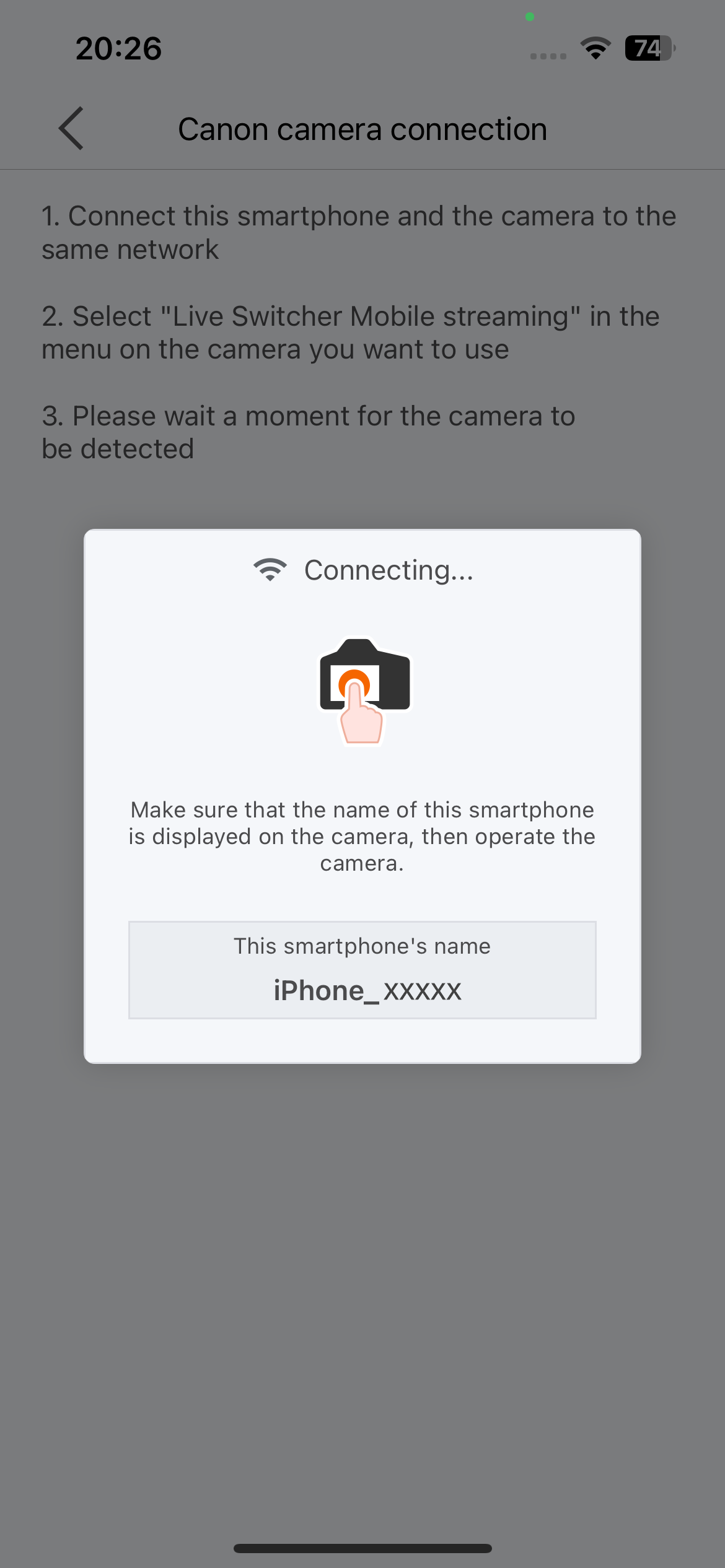
Підтвердіть, що ім'я смартфона відображається, а потім перейдіть до операцій камери.
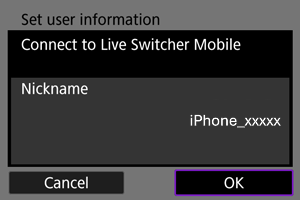
Підтвердіть, що ім'я смартфона, відображене на Live Switcher Mobile, є тим же, і натисніть кнопку "OK".
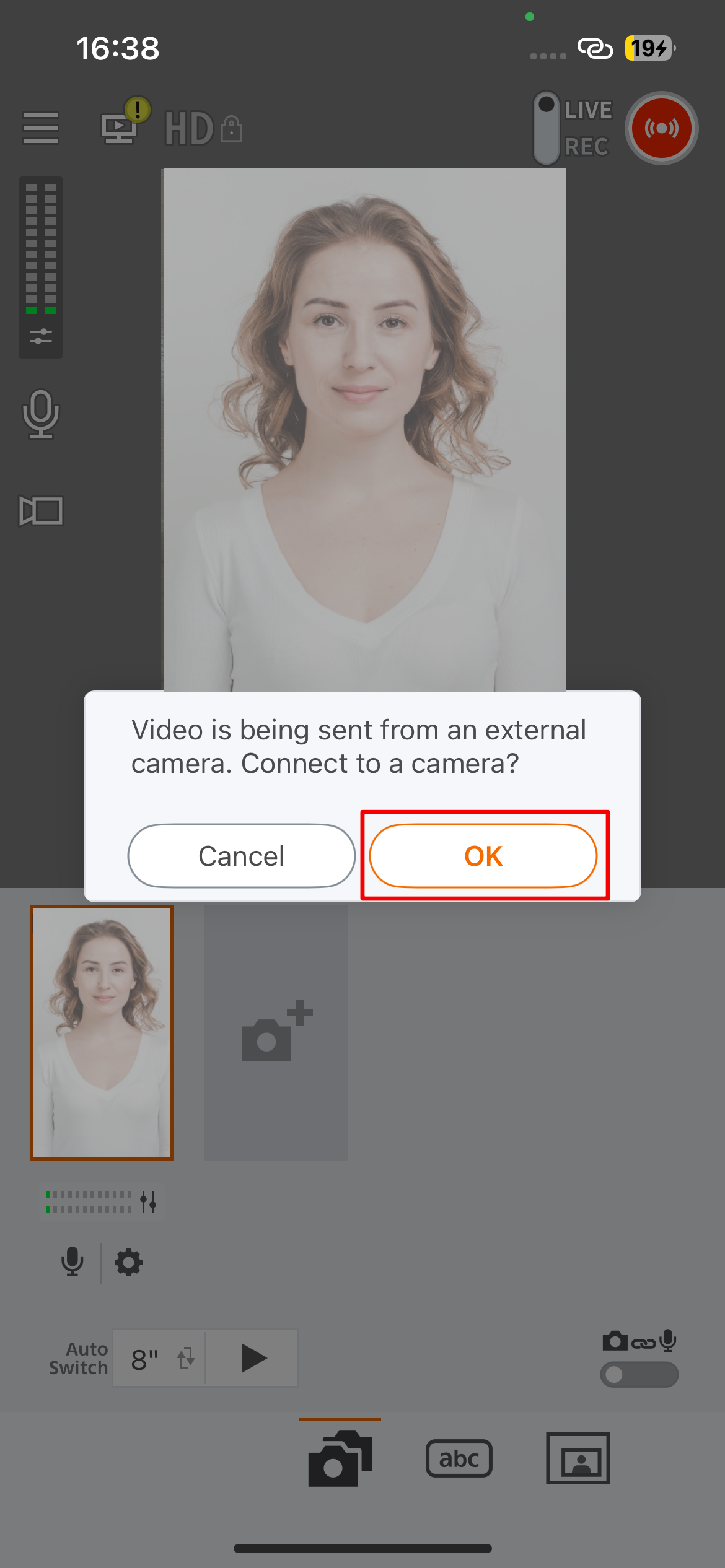
На Live Switcher Mobile з'явиться повідомлення "Connect to a camera?", тому натисніть кнопку "OK".
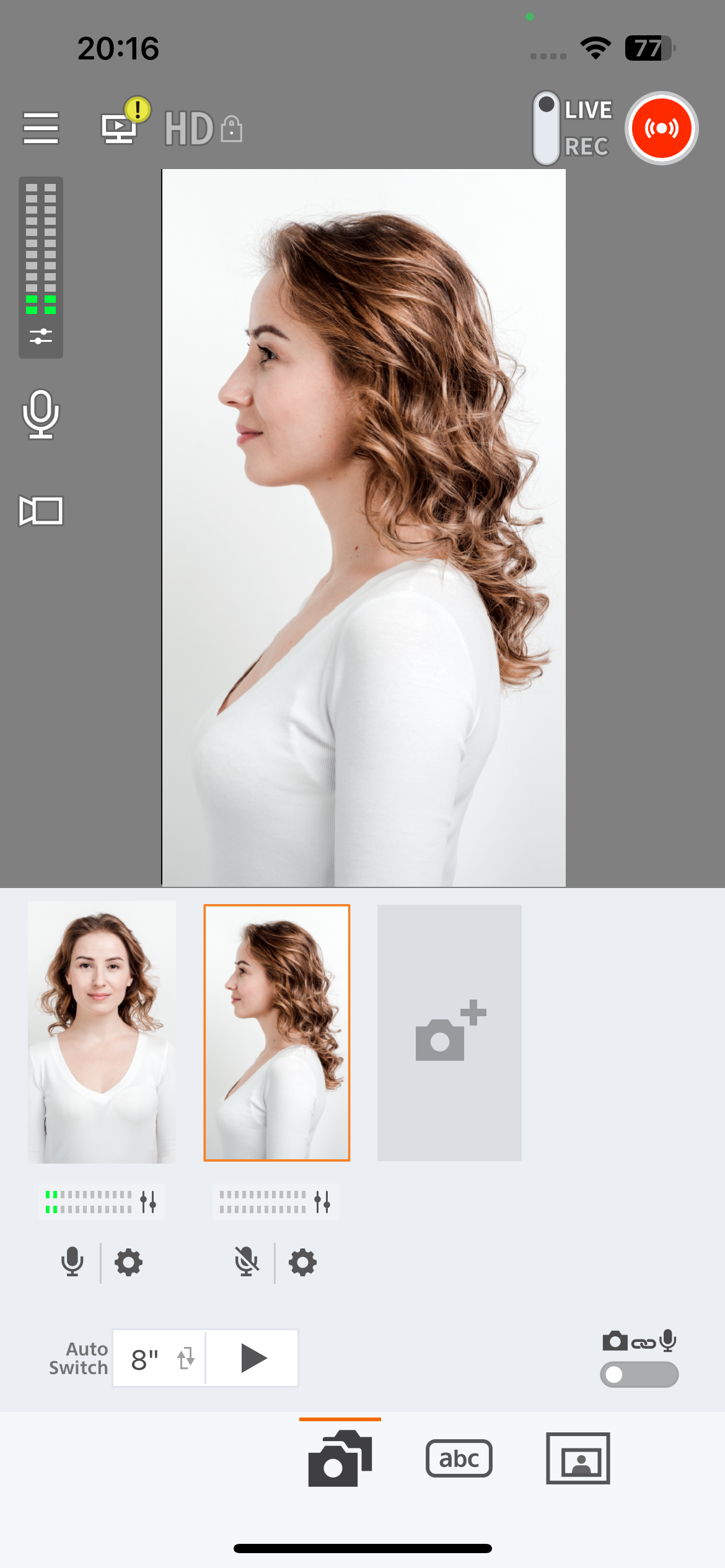
Підтверджте, що відеопотік з камери відображається на Live Switcher Mobile. Налаштування для відправлення відеопотоку з камери до Live Switcher Mobile тепер завершено.
Необхідні елементи
- Камера та смартфон (iPhone, iPad) повинні бути підключені до однієї й тієї ж мережі, що вимагає підключення через маршрутизатор Wi-Fi або через точку доступу.
- Наступні кроки описують, як підключитися до одного PowerShot V1, але можливо підключити до трьох камер. Також можна змішувати смартфони та камери.
- Необхідно заздалегідь встановити найновіші версії Live Switcher Mobile (версія 1.1 або новіша) та Camera Connect (версія 3.4 або новіша) на вашому смартфоні.
Будь ласка, дивіться тут для методів підключення. [Click here]
На основному смартфоні виберіть підключення до додаткового смартфона. На додатковому смартфоні дайте дозвіл на підключення та введіть IP-адресу, щоб поділитися знятим камерою матеріалом.
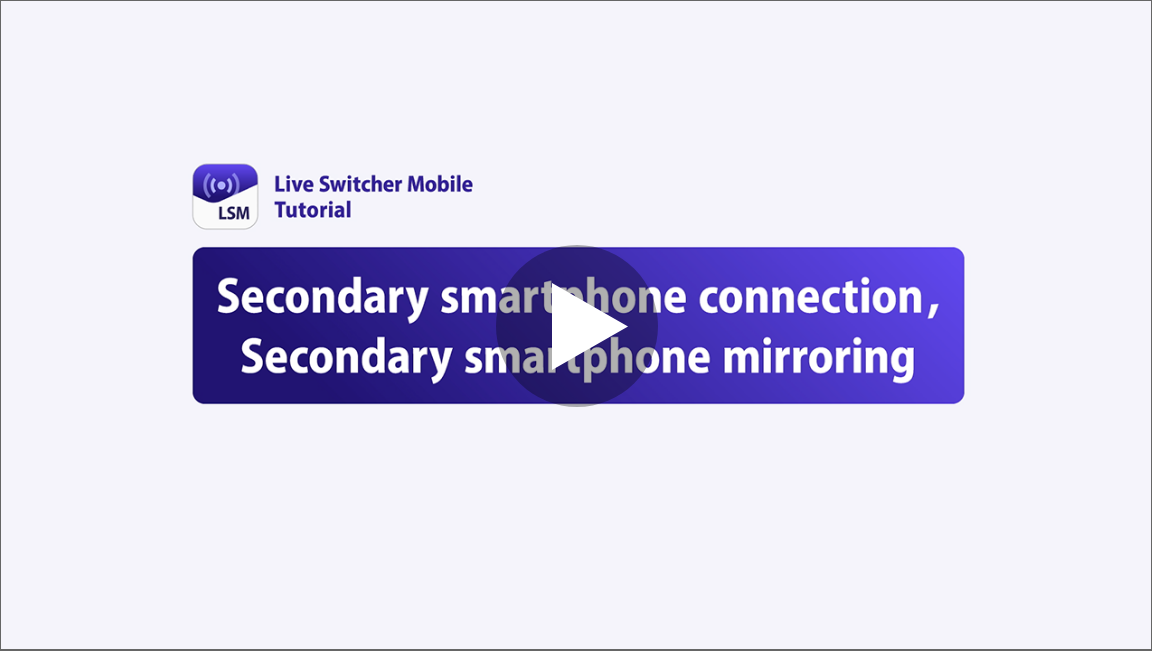
За допомогою Live Switcher Mobile також можна використовувати мікрофон підключеного додаткового смартфона. Можна перемикатися між мікрофонами кількох додаткових смартфонів і вмикати/вимикати звук індивідуально для кожного додаткового смартфона. Увімкнувши мікрофон, також можна транслювати музику на смартфон. Це дозволяє транслювати повідомлення користувачів на основному смартфоні, одночасно відтворюючи музику у фоновому режимі з ігрових застосунків під час потокової трансляції ігор.
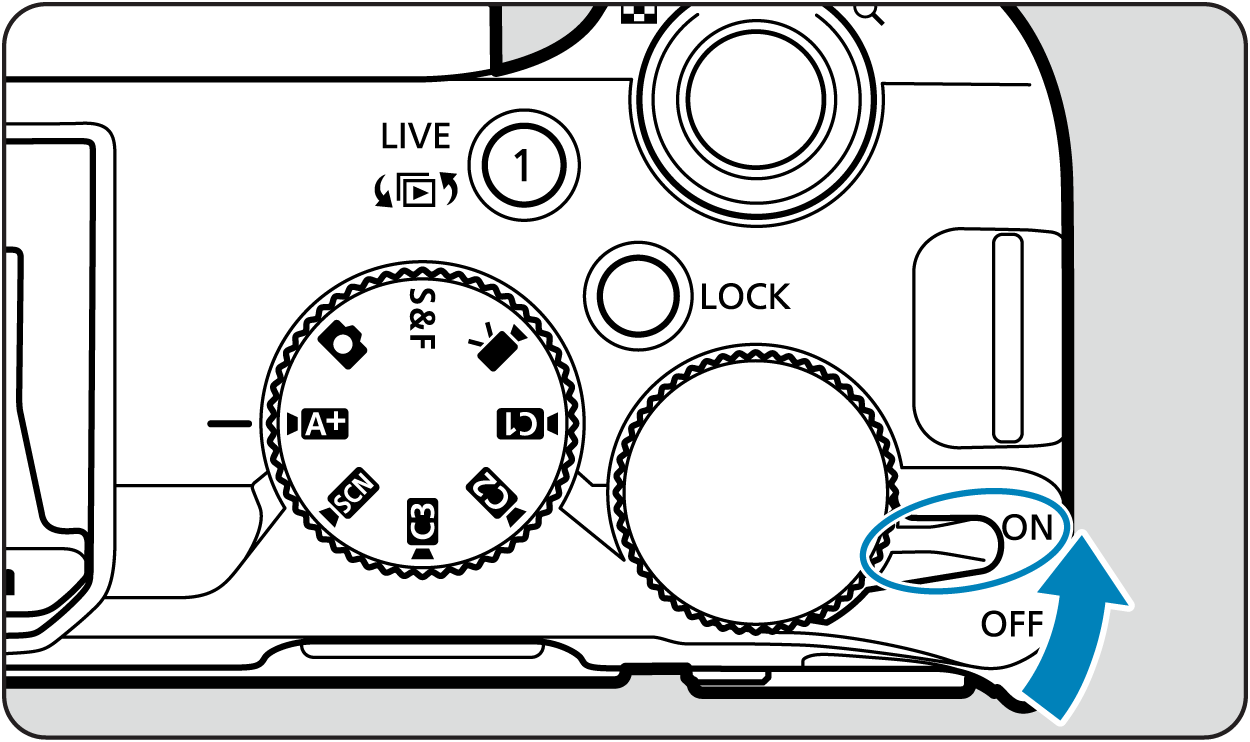
Торкніться нижньої частини знятого камерою матеріалу, який потрібно використати.
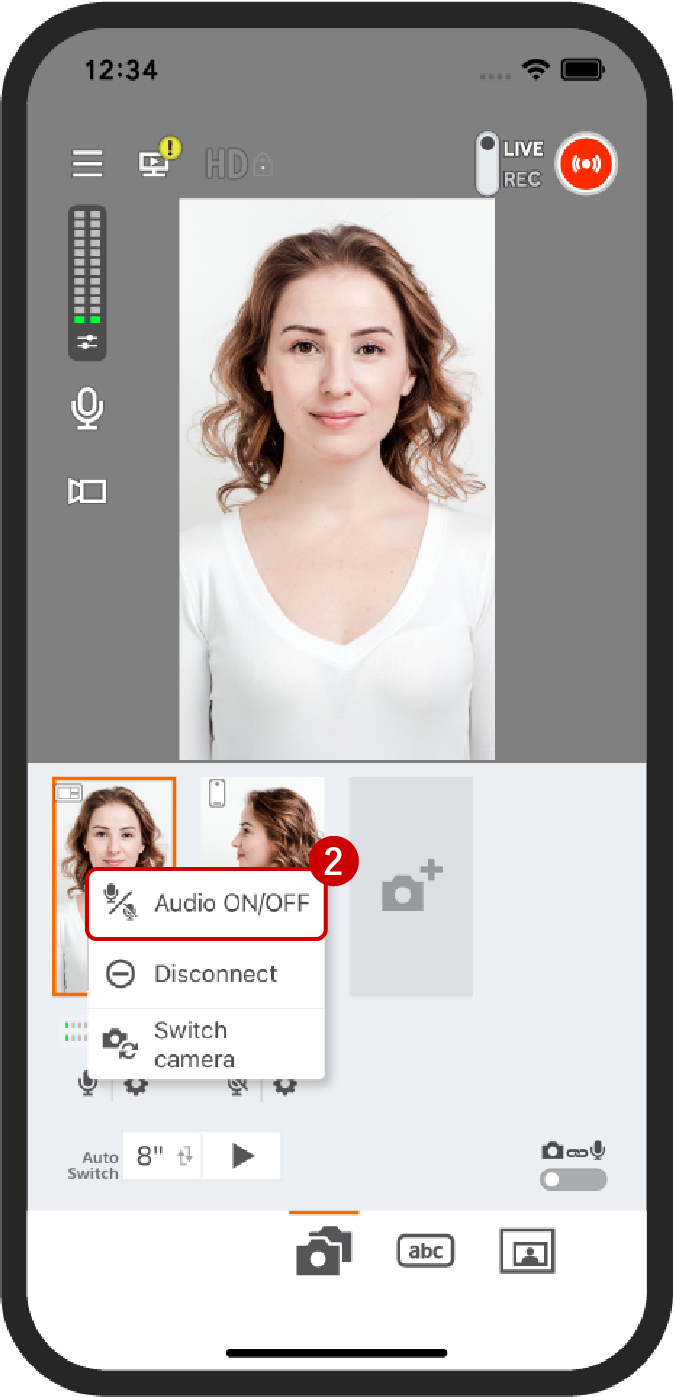
Виберіть «Аудіо УВІМК./ВИМК.» у відображеному меню.
Примітка:
- Оскільки той самий звук може дублюватися, якщо подавати його на мікрофони кількох додаткових смартфонів, зазвичай рекомендується використовувати тільки один мікрофон.
У Live Switcher Mobile є функція субтитрів, яка дозволяє вільно відображати під час прямої трансляції субтитри, створені заздалегідь і збережені у вигляді зображень У разі переходу на платний тарифний план ви також крім субтитрів зможете аналогічним чином зберігати та відображати нерухомі зображення.
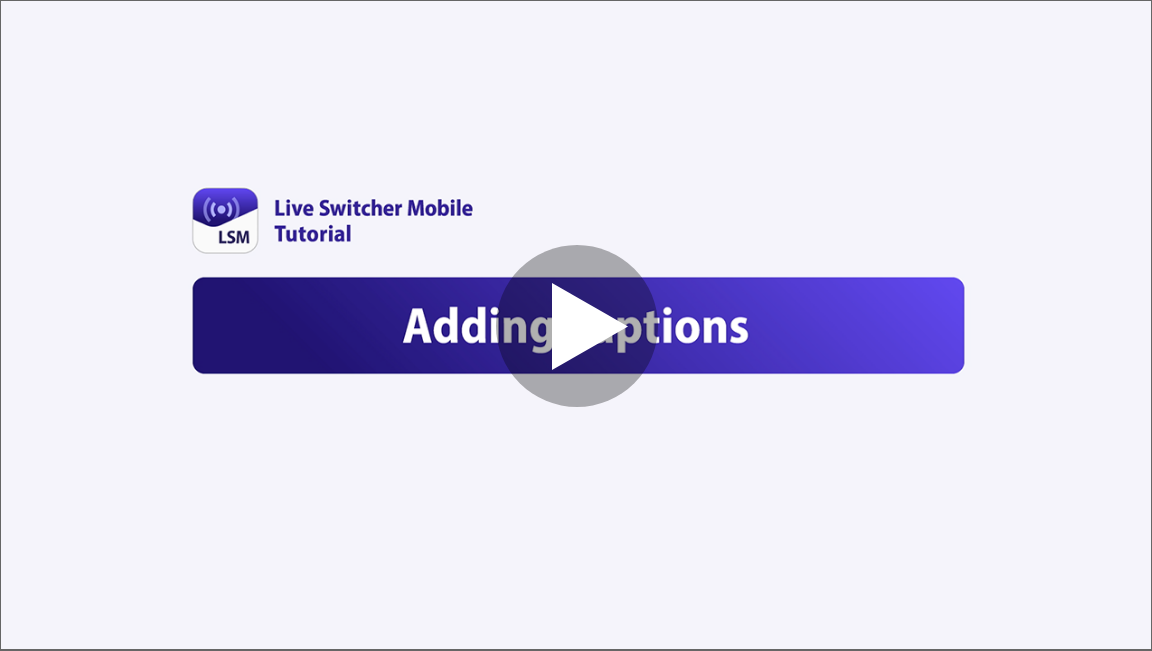
Live Switcher Mobile не є застосунком для прямої трансляції. Зауважте, що він відрізняється від таких платформ, як Instagram і TikTok, де можна розпочати трансляцію, щойно натиснувши кнопку трансляції. Для прямої трансляції доведеться налаштувати платформу для потокової трансляції відео, наприклад, YouTube або Facebook, як місце проведення трансляції та визначити аудиторію та титри.
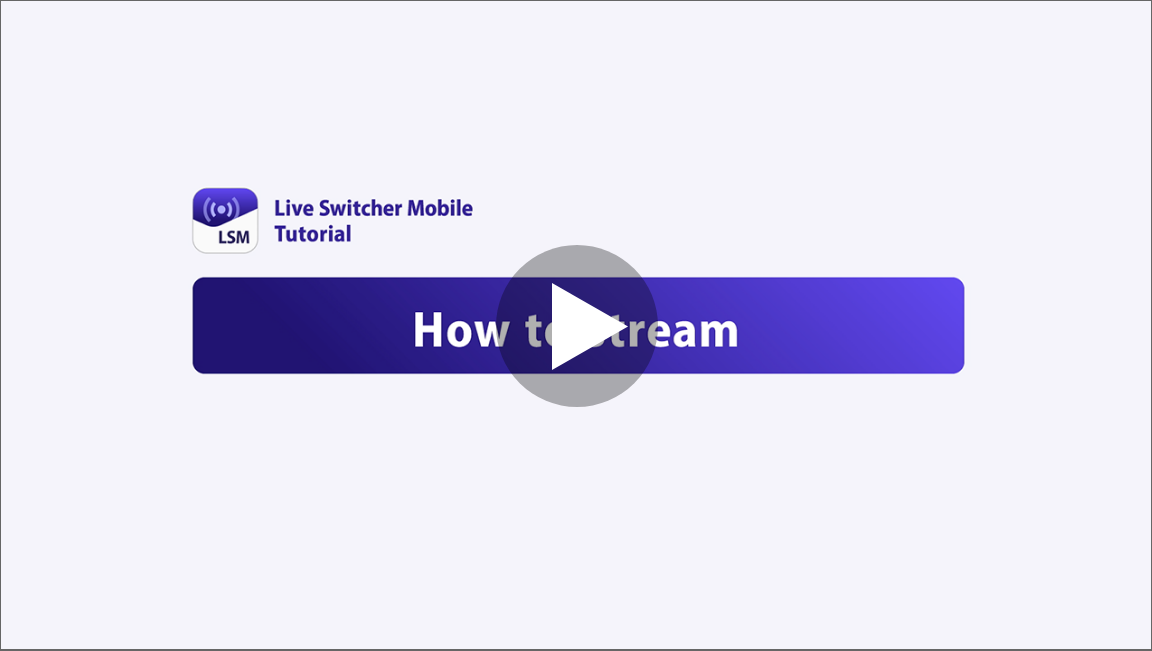
Версія 1.2 підтримує Twitch. Дивіться нижче, як вести трансляцію на Twitch.
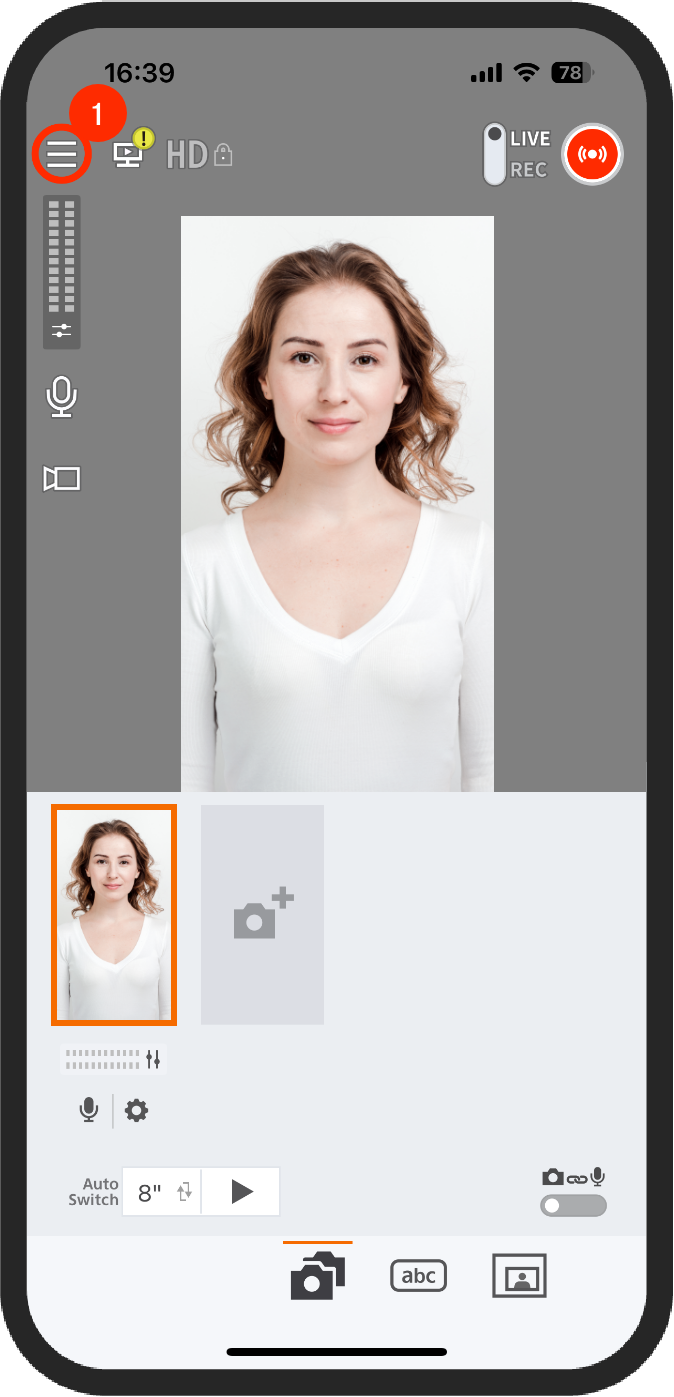
Натисніть меню навігації
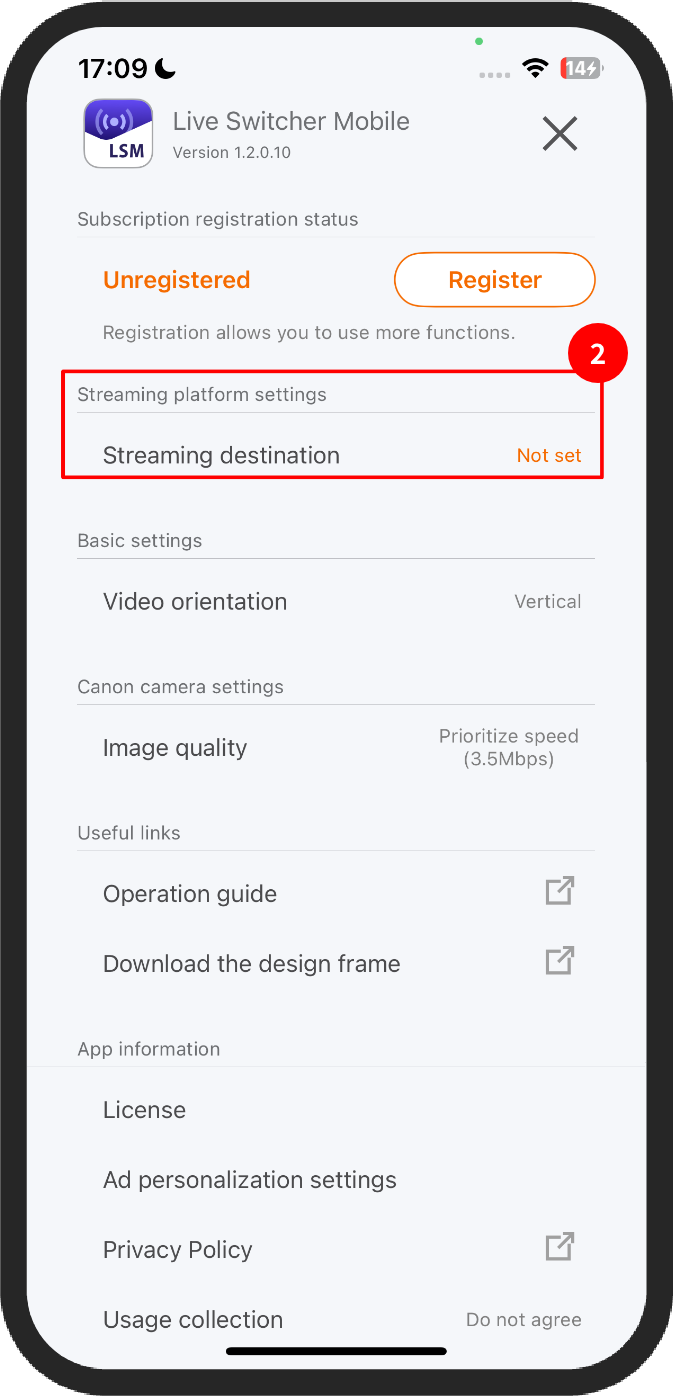
Оберіть платформу трансляції
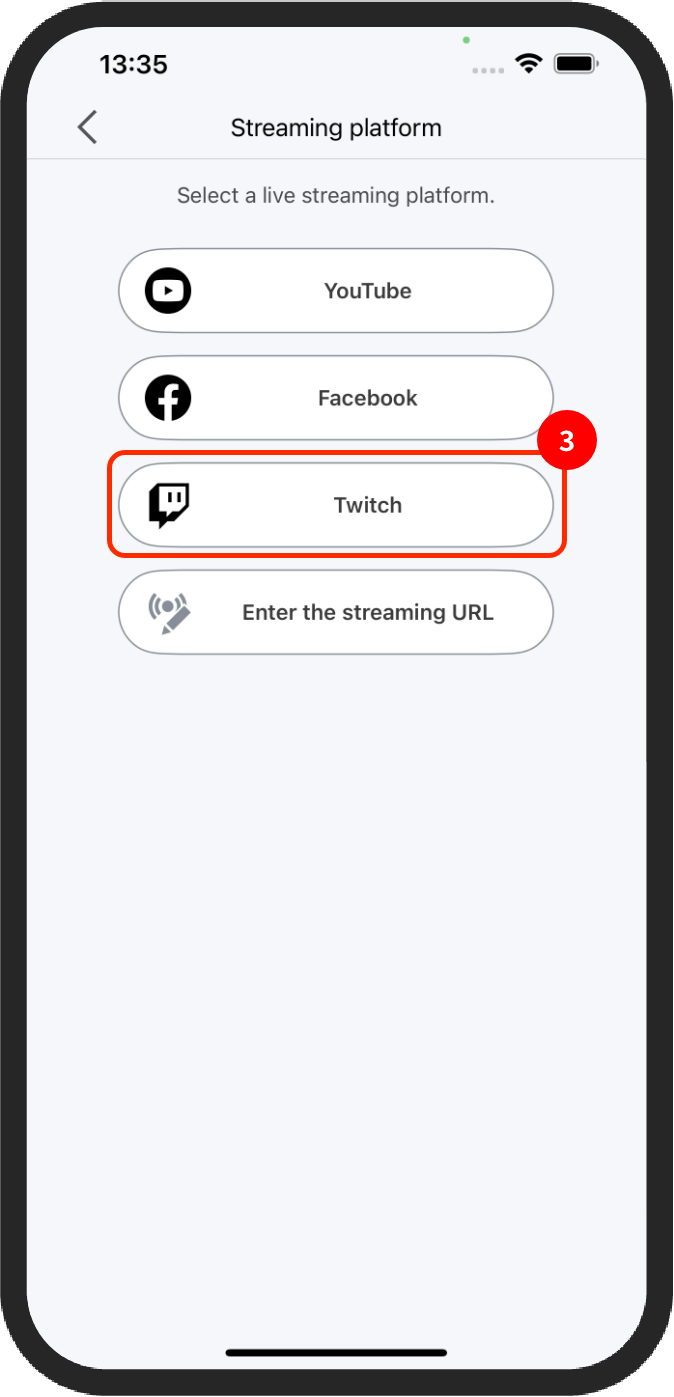
Виберіть Twitch
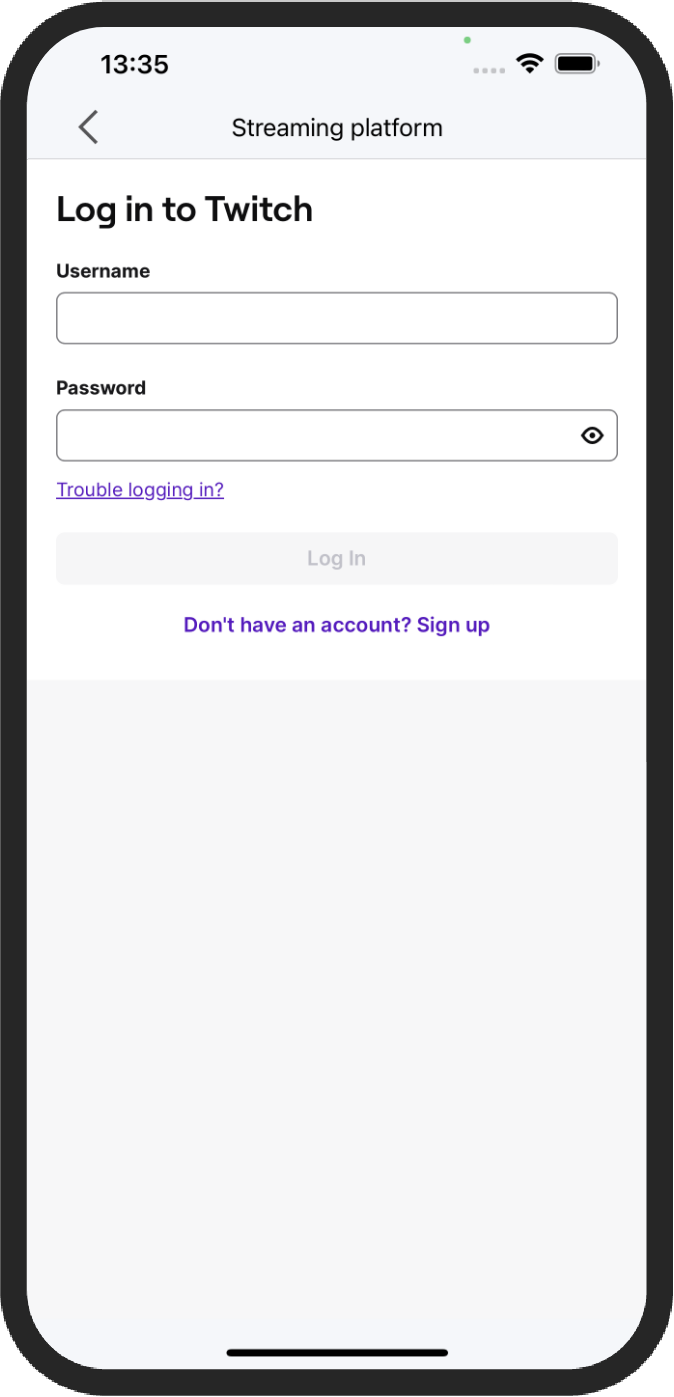
Введіть дані свого облікового запису
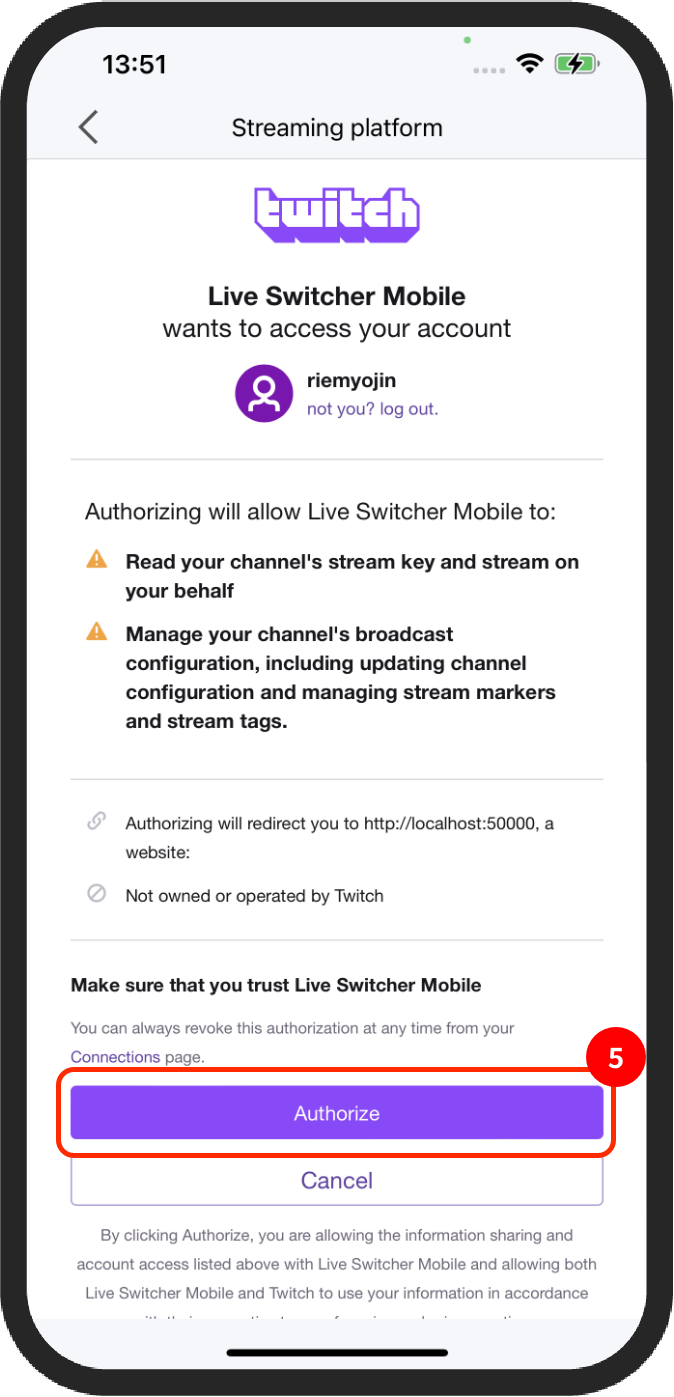
Якщо з'явиться екран автентифікації, торкніться Дозволити
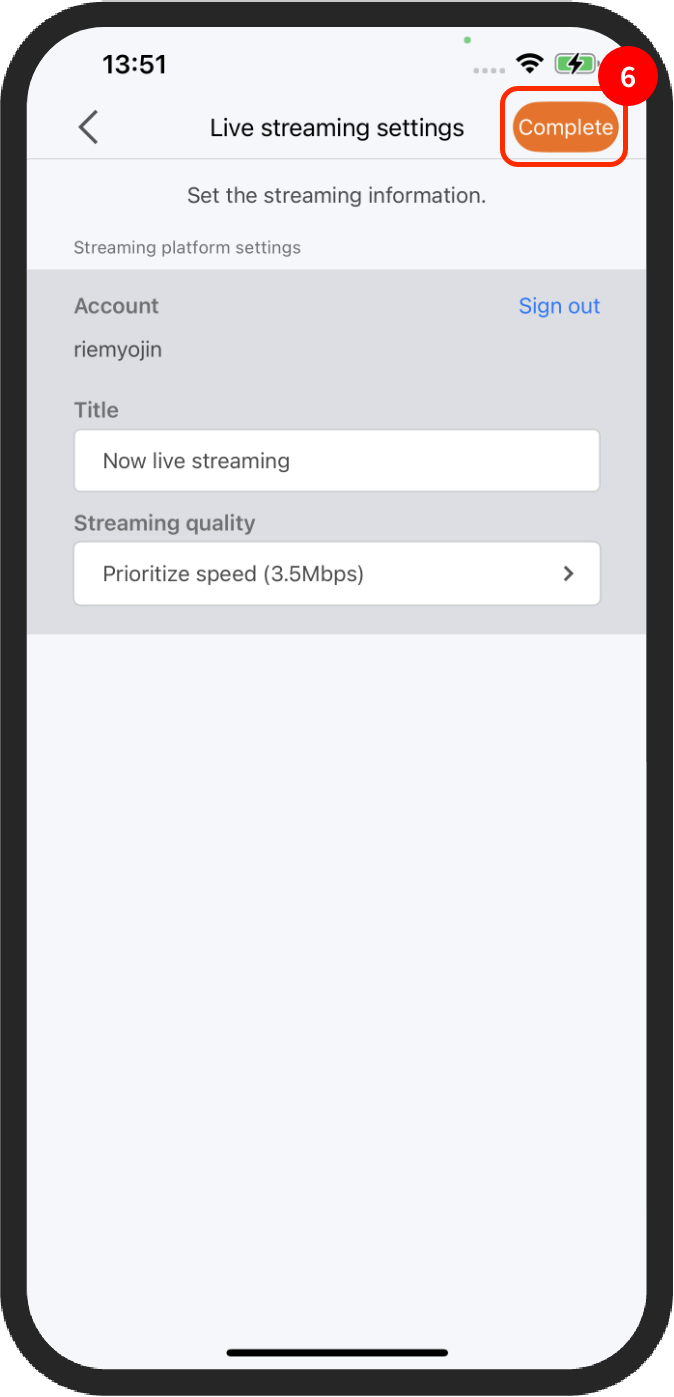
Виконайте налаштування прямої трансляції й торкніться Готово
Можна вибрати відображення або приховування зображень субтитрів, збережених як контент у розділі «(4) Створення субтитрів і збереження їх як зображень», торкнувшись їх у відповідний момент під час трансляції. Одночасно можна відображати до двох зображень субтитрів і нерухомих зображень (платний тарифний план).
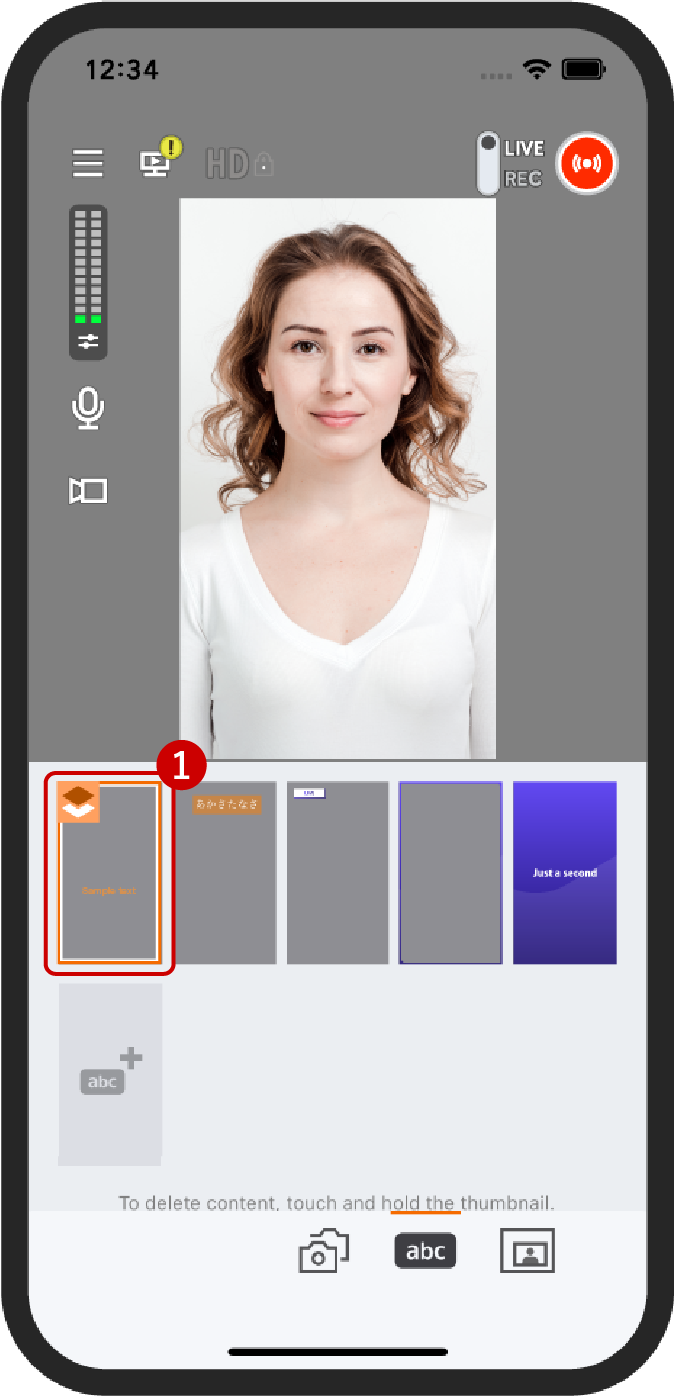
Торкніться мініатюри зображення субтитрів, що відображається в області контенту, в потрібний час.
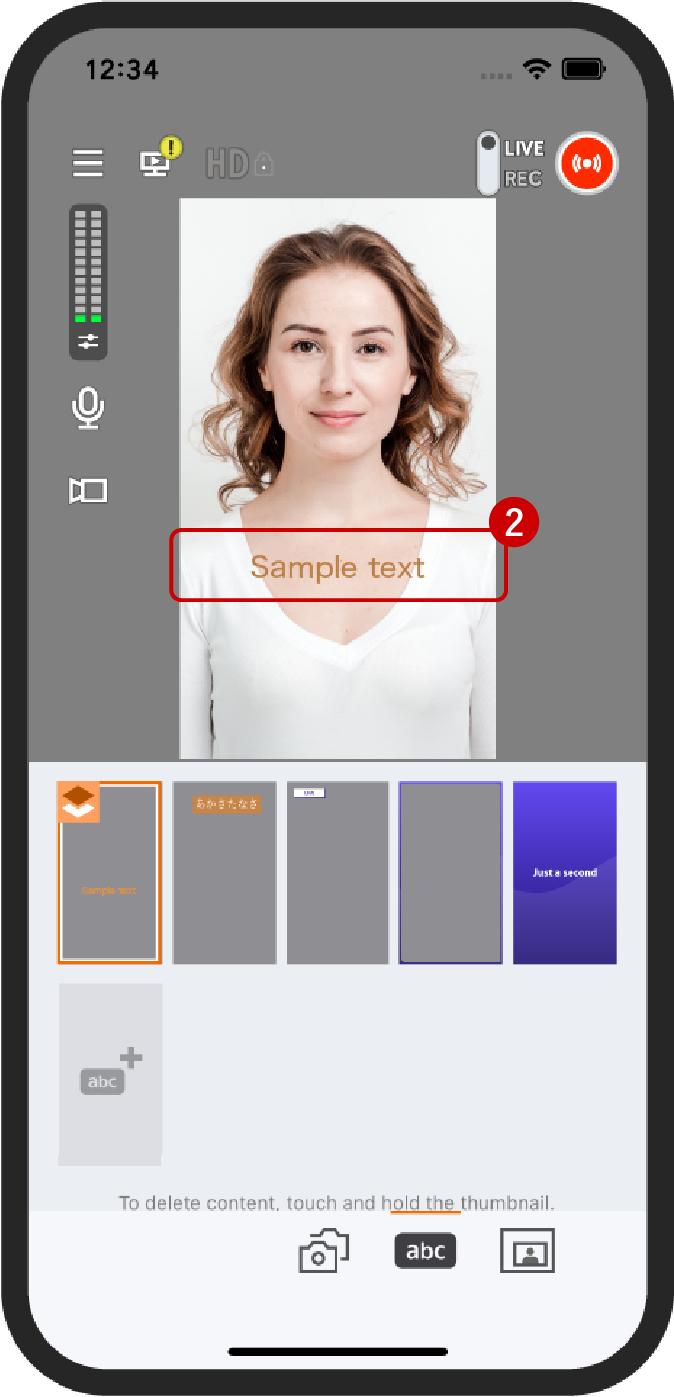
Відобразиться зображення субтитрів. Торкніться мініатюри ще раз, щоб їх приховати.
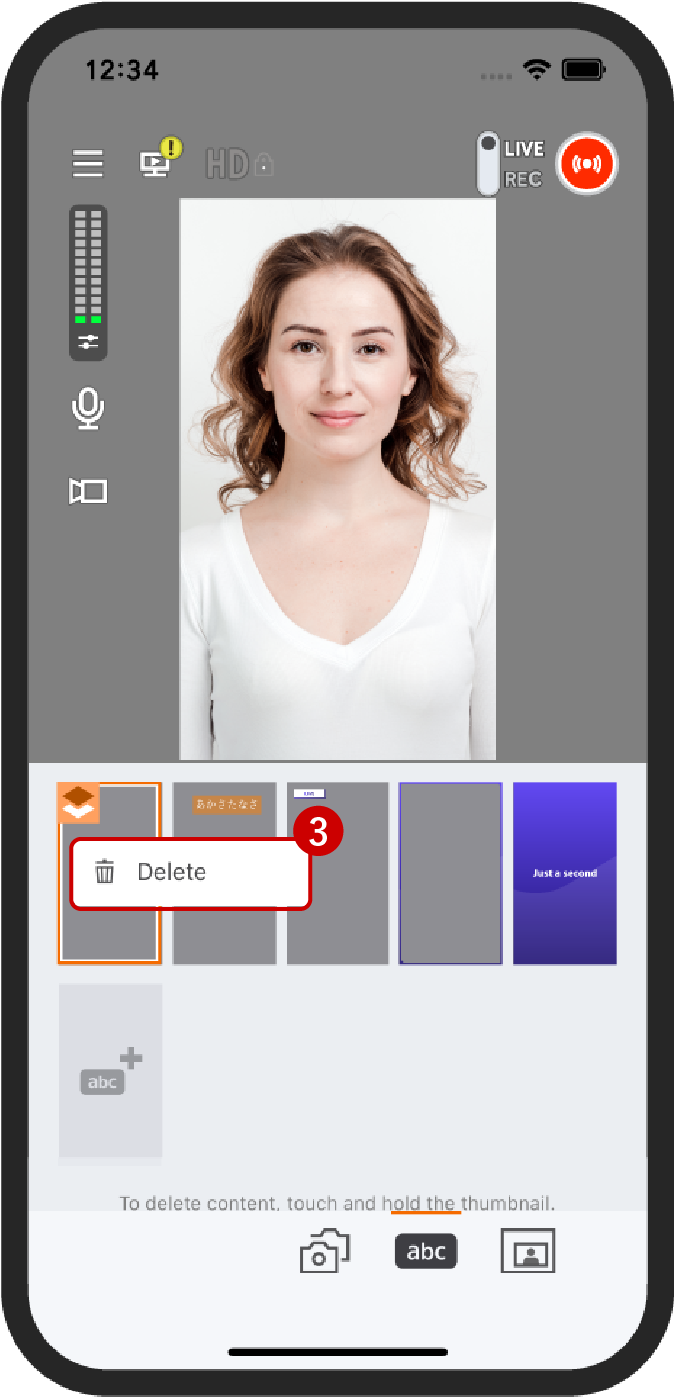
Ви можете їх «видалити», натиснувши й утримуючи мініатюру.
Примітка:
- На екрані прямої трансляції одночасно можна відображати до двох зображень субтитрів і нерухомих зображень (платний тарифний план).
Live Switcher Mobile підтримує режим «картинка в картинці» (PinP).
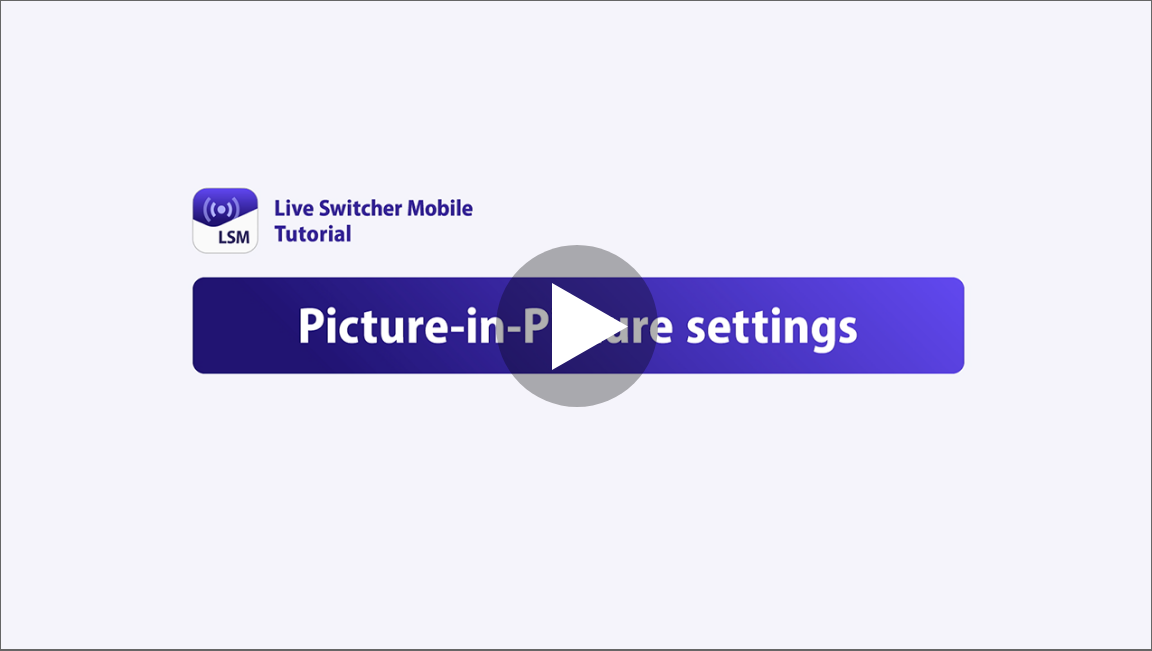
Для перемикання між основним екраном і екраном переходу під час відображення «картинка в картинці»
натисніть кнопку Перемкнути. Кнопку Перемкнути було додано починаючи з версії 1.2.
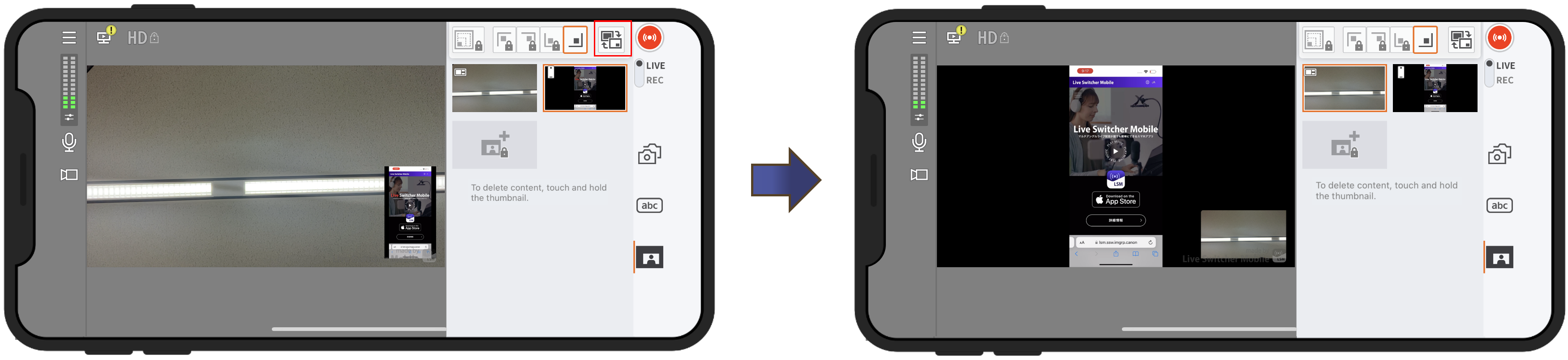
Примітка:
- Під час відображення PinP (картинка в картинці), окрім знятого камерою матеріалу з додаткового смартфона, також можна відображати зображення та відео, збережені на вашому смартфоні (платний тарифний план). Ці зображення та відео потрібно вибрати заздалегідь і підготувати на екрані вибору носія. Можна підготувати до 10 елементів, включно із знятим камерою матеріалом (основний смартфон, додатковий смартфон), відео та нерухомі зображення.
Увага:
- Коли застосунок перейде у фоновий режим, з'єднання з додатковим смартфоном буде перервано. Тому ми рекомендуємо налаштувати платформу потокової трансляції та поширити URL-адресу потокової трансляції перед підключенням додаткового смартфона.
